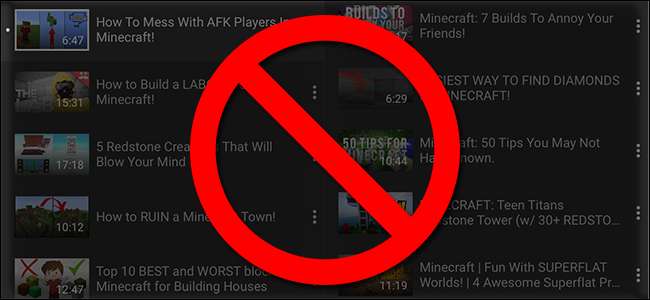
Chromecast'inizi YouTube videoları için kullandığınızda, önerilen videoların siz isteseniz de istemeseniz de sürekli olarak sıraya girdiği sinir bozucu bir özellik vardır. İşte bu özelliği kapatmak için şimdi.
Anlaşma ne?
İLİŞKİLİ: YouTube'un iOS, Android ve Web'de Otomatik Olarak Video Oynatmasını Durdurma
YouTube, mevcut videonuz bittikten sonra önerilen videoları otomatik olarak oynatmayı sever. Bu masaüstünde ve mobil uygulamalarda kapatmak oldukça kolay , ancak Chromecast söz konusu olduğunda ayar biraz daha gizlidir. Evet, bu tamamen farklı bir geçiş ve kapatmazsanız, Chromecast'iniz sürekli olarak videolar için sıraya koyacaktır. önümüzdeki dört saat Sen kesmedikçe. Bazıları için bu sadece sinir bozucu; sınırlı bant genişliğine sahip olanlar için, özellikle de TV'yi kapattıktan sonra hala oynatıldığını fark etmezseniz, potansiyel olarak çok maliyetli olabilir.
Bu saçmalığa hemen şimdi bir son verelim.
Chromecast'te Otomatik Oynatma Nasıl Kapatılır
Mükemmel bir dünyada, mobil uygulamanızda otomatik oynatmayı kapatmak, Chromecast için de kapatır. Ama öyle değil ve ayarlarda bunun için bariz bir geçiş bile yok. Kapatmanın tek yolu, tam olarak doğru zamanda tam olarak doğru yere bakmaktır.
Öncelikle, Chromecast'iniz ile aynı Wi-Fi ağına bağlıyken YouTube uygulamasını başlatın. İkinci olarak, uygulamanın gezinme çubuğundaki Chromecast simgesine dokunun.
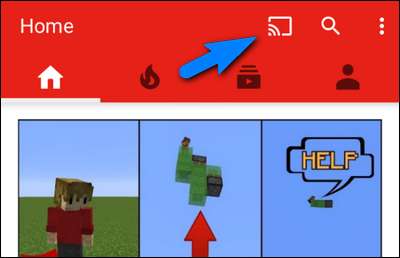
Chromecast'lerinizden herhangi birini seçin. Ayar uygulama tabanlı olduğundan ve bağımsız Chromecast birimine özgü olmadığından hangisinin önemi yoktur.
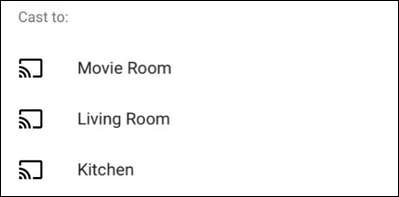
Seçiminizi yaptıktan sonra, ekranın alt kısmında Chromecast'e bağlı olduğunuzu ancak sırada hiç video olmadığını belirten küçük bir not göreceksiniz.

Ekranda bu konumu not edin, ancak henüz çok heyecanlanmayın. Ana ekranda herhangi bir YouTube videosuna dokunun ve ardından bunu, yayınlanmış YouTube videoları sıranıza eklemek için "Sıra" yı seçin. Sen zorunlu bunun çalışması için bir video kuyruğa alın, ancak yalnızca birini sıraya almalısınız.
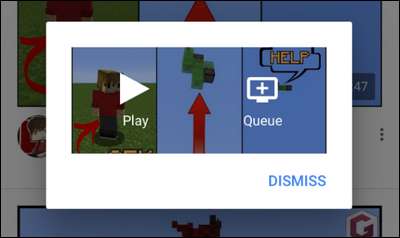
Ekranın altında videonun sıranıza eklendiğine dair başka bir açılır bildirim göreceksiniz. Üzerine dokunun.

Burada, öğeleri aktif olarak sıraya koymadıkça farkına bile varmayacağınız bir noktada, Chromecast akışı için otomatik oynatma anahtarı bulunur. "Otomatik Oynat" ı kapatın
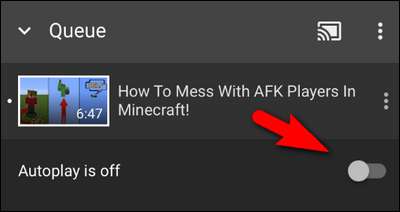
Şimdi, Otomatik Oynatmayı kapattıktan sonra, evinizdeki YouTube videolarını Chromecast'inize yayınlayan tüm cihazlarda işlemi tekrarlayın. Yukarıda bahsettiğimiz gibi, ayar Chromecast'in kendisinde işaretlenmemiştir - her telefona ve tablete özeldir. Ancak YouTube uygulamasında bir kez kapattığınızda, bağlandığınız tüm Chromecast'ler için otomatik oynatma işlevi kapatılır, bu yüzden en azından bu güzel.
Bu rahatsızlığın ortadan kalkmasıyla, artık Chromecast'inizin, siz odadan çıktıktan çok sonra bile saatlerce önerilen videolar arasında amaçsızca dolambaçlı dolaşması konusunda endişelenmenize gerek yok.







